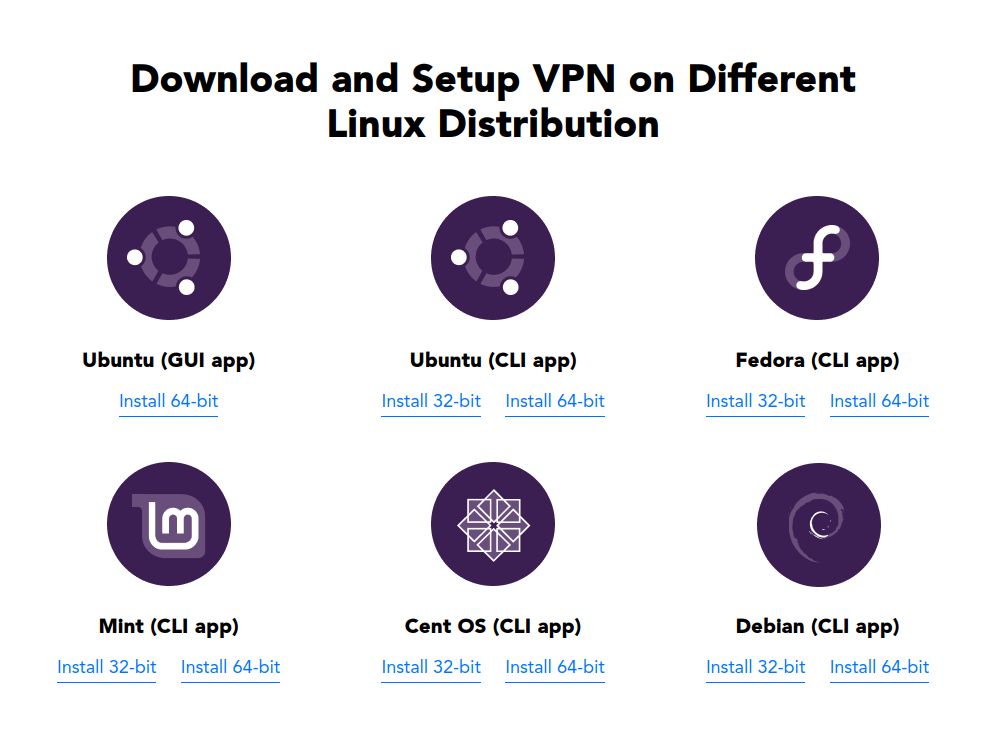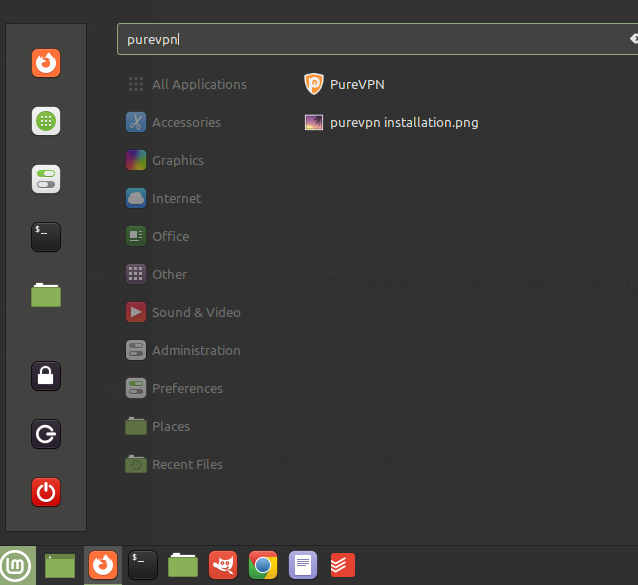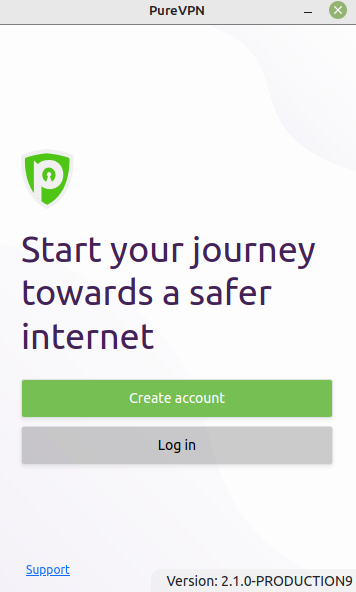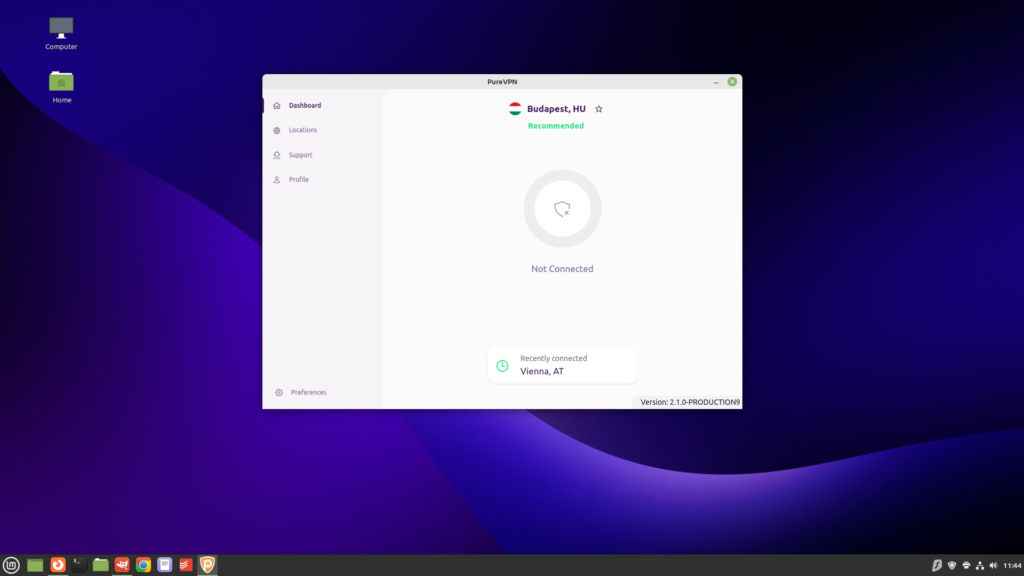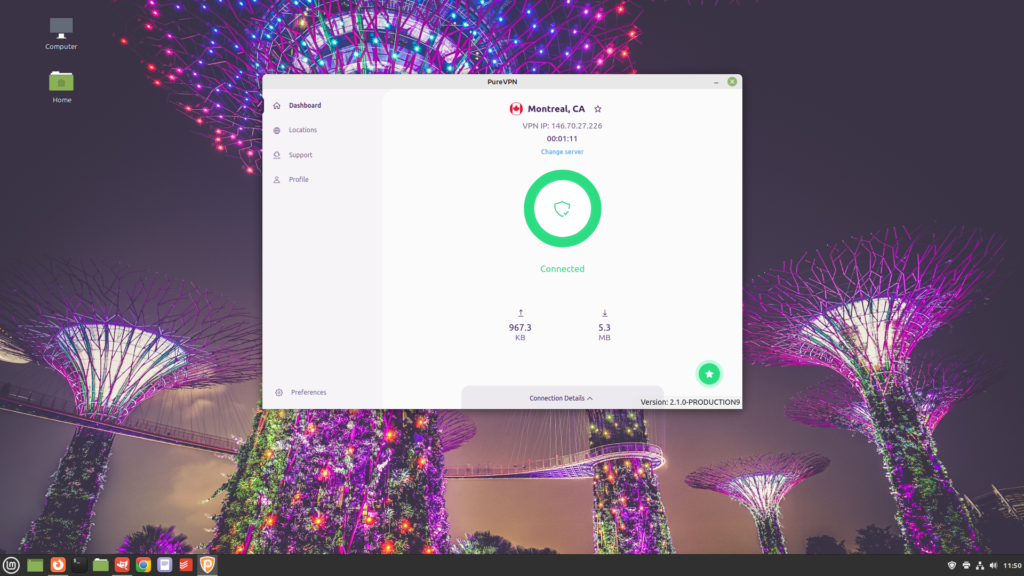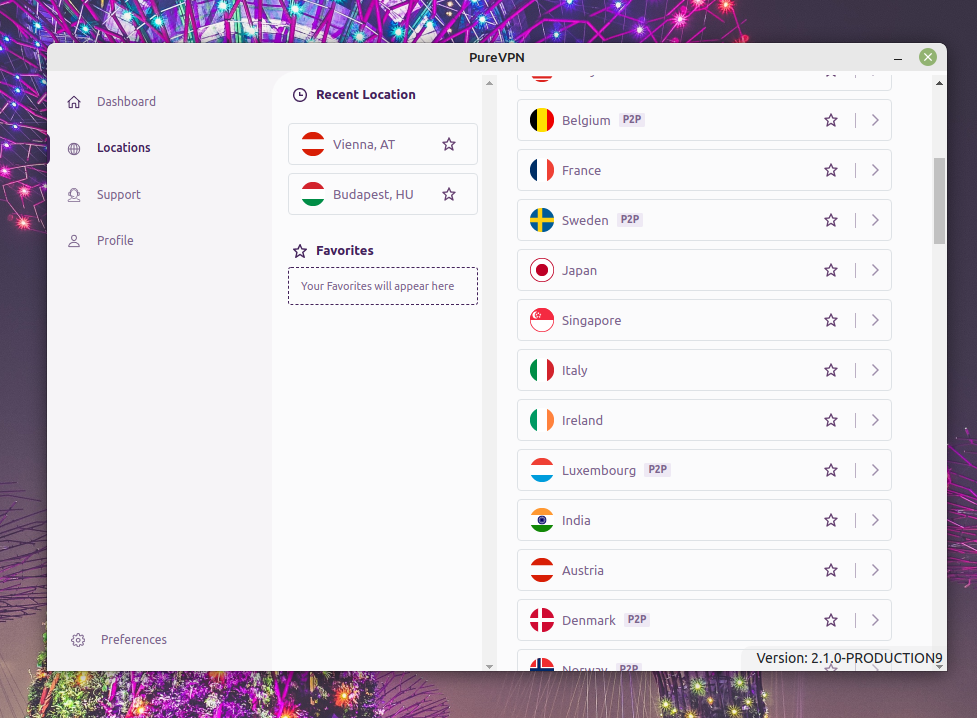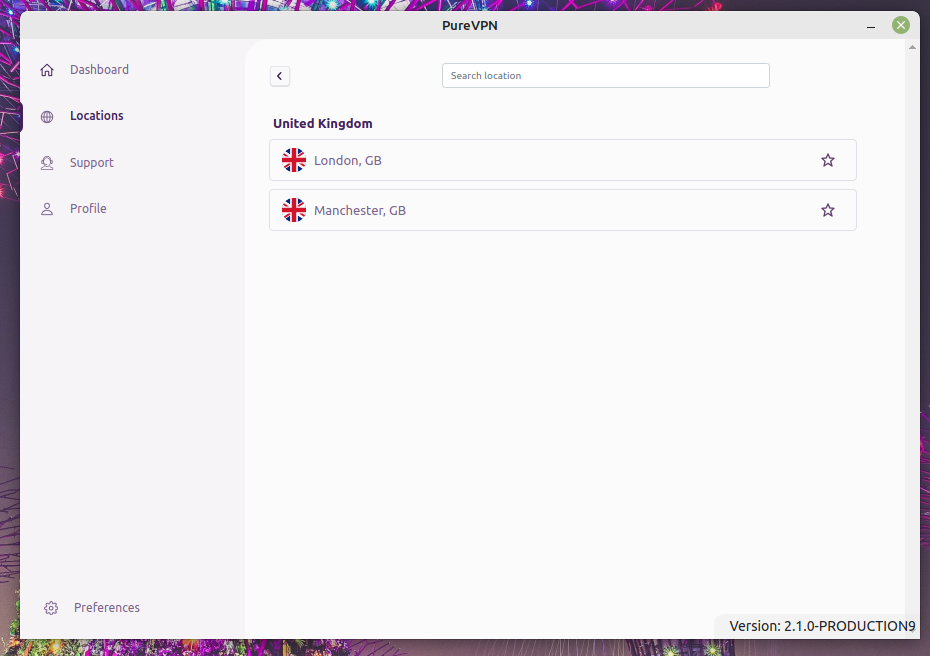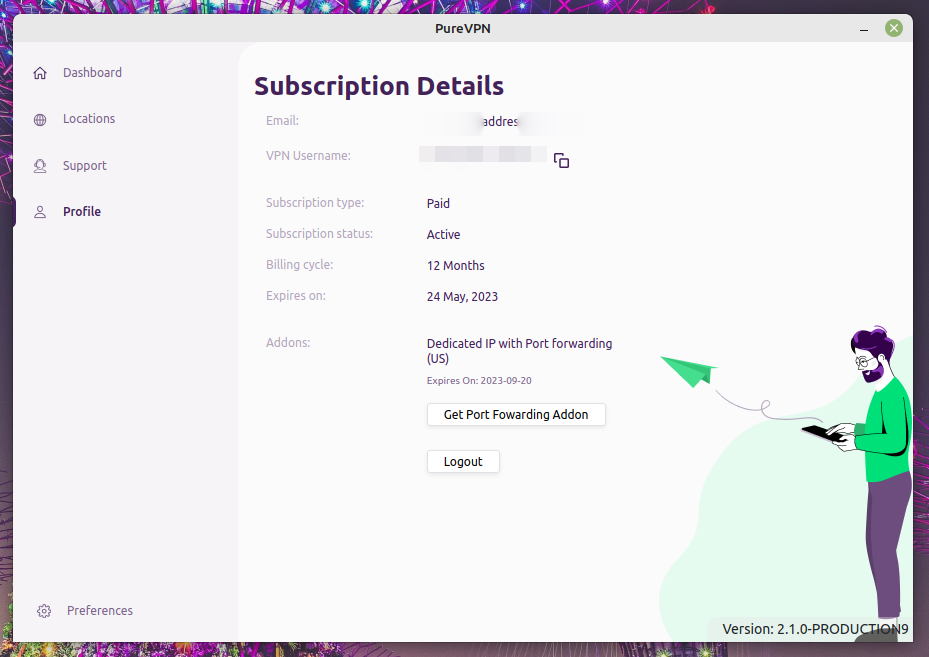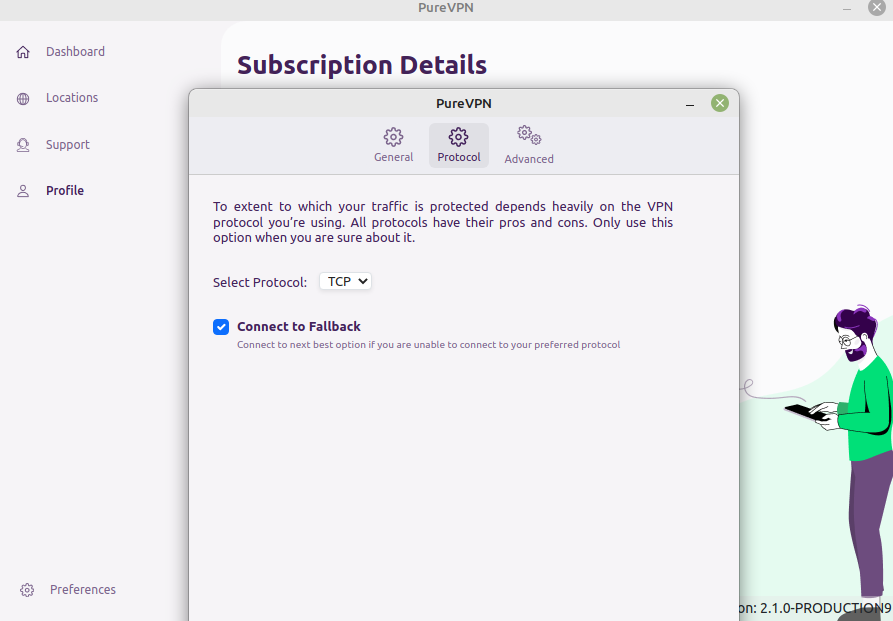Vidste du, at PureVPN har udgivet en helt ny applikation til Ubuntu? Brugere af den mest populære Linux-distribution (Ubuntu) kan nu nyde den helt nye PureVPN-applikation, der leveres med en grafisk grænseflade. Her kan du se nærmere på applikationen for at se, om det er værd at installere eller ej.
Det er vigtigt at bemærke, at den helt nye applikation kun er tilgængelig for Ubuntu og Ubuntu-baserede systemer i øjeblikket. Når du besøger PureVPN-webstedet for at downloade de forskellige tilgængelige applikationer, vil du se noget som dette.
Som du kan se, er Ubuntu det eneste operativsystem med en GUI-app i øjeblikket. Men glem ikke, at der er flere Linux-distributioner baseret på Ubuntu, og de understøttes også. Hvad betyder det?
Hvis du bruger Linux Mint, Pop!_OS, KDE Neon, Elementary OS, Zorin OS, Linux Lite eller måske Voyager, kan du stadig downloade Ubuntu GUI-appen til din computer. Men hvordan ser det ud?
Skærmbilleder fra PureVPN GUI-applikationen til Ubuntu.
PureVPN i startmenuen.
Når du har installeret PureVPN, finder du straks PureVPN-ikonet i startmenuen. Jeg skriver denne artikel ved hjælp af Linux Mint (en Ubuntu-baseret Linux-distribution), hvilket betyder, at det kan se anderledes ud på en Ubuntu-computer. Men du forstår sandsynligvis pointen.
Her kan du se PureVPN-ikonet i Linux Mint-startmenuen. Farven er nøjagtig den samme i en normal Ubuntu-installation, men menusystemet ser anderledes ud.
PureVPN-applikationen til Ubuntu (GUI).
Når du kører applikationen for første gang, skal du logge ind. Nedenfor kan du se et skærmbillede af loginskærmen til PureVPN på et Ubuntu-system ved hjælp af GUI-applikationen.
Intet ekstraordinært ved skærmbilledet, men du behøver ikke bruge kommandolinjen. Det er i sig selv mere end nok for de fleste mennesker.
- Vil du prøve PureVPN? Besøg PureVPN-webstedet lige nu!
Hvordan ser PureVPN-applikationen til Ubuntu ud?
Når du er logget ind, hvordan ser hovedapplikationen ud? Det ligner meget Windows-applikationen, kun med færre muligheder at vælge imellem.
Endnu en gang er skærmbilledet lavet ved hjælp af Linux Mint. Som et resultat kan operativsystemet i baggrunden se anderledes ud end Ubuntu, men selve PureVPN-applikationen vil se helt ens ud på et Ubuntu-system.
Ovenfor kan du se, hvordan applikationen ser ud, når jeg har oprettet forbindelse til en server. Det er vigtigt at bemærke, at der i øjeblikket ikke er nogen understøttelse af Wireguard-protokollen i applikationen. Dette gør forbindelsesprocessen lidt langsommere, hvilket betyder, at det ofte tager cirka 20 sekunder, før forbindelsen er 100% klar og fungerer (efter at jeg har klikket på forbindelsesknappen).
Hvilket land vil du oprette forbindelse til?
PureVPN har servere i cirka 70 lande. Det er meget nemt at oprette forbindelse til de forskellige placeringer ved hjælp af applikationen. Det er værd at bemærke, at flere servere understøtter P2P-aktiviteter, mens andre ikke gør det. Du vil tydeligt se dette på listen over servere og lande.
Hvis du klikker på pilen ud for landet, kan du vælge en bestemt server i det pågældende land (hvis der er flere muligheder at vælge imellem).
Som du kan se, er der to servere tilgængelige for PureVPN-brugere i Storbritannien. Hvis du dobbeltklikker på en af disse servere, forbinder applikationen dig straks til den, du valgte.
Hvad sker der med din PurePVN-konto?
Du kan også tage et kig på din PureVPN-profil i grænsefladen til Ubuntu-applikationen. Her kan du se den e-mail-adresse, som du har registreret din konto med, dit VPN-brugernavn, abonnementstypen, faktureringscyklussen og også udløbsdatoen for dit abonnement.
Dette er ret nyttige oplysninger, fordi det hjælper dig med at holde kontrol over dit abonnement og andre nyttige oplysninger.
Ændring af PureVPNs-indstillingerne i Ubuntu GUI-applikationen.
Der er en supportmulighed i applikationen. Hvis du klikker på dette i menuen, åbner din browser et nyt vindue, og du vil være i stand til at bede om support på PureVPN-webstedet. Men hvis du går til præferencerne, vil du være i stand til at ændre nogle indstillinger. Der er ikke meget at ændre her, men du har nogle ting, du kan gøre.
Der er tre ting, du kan ændre, når du klikker på præferenceindstillingen i PureVPN-applikationen til Ubuntu.
- Generel: Her kan du beslutte, om du automatisk vil oprette forbindelse til en PureVPN-server, når du starter programmet. Hvis du ønsker, at dette skal ske, kan du også beslutte, hvilken server du vil oprette forbindelse til som standard.
- Protokol: Her kan du bestemme, hvilken protokol du vil bruge. I øjeblikket er TCP og UDP de eneste tilgængelige muligheder.
- Avanceret: Ikke rigtig avanceret, men her kan du aktivere eller deaktivere Kill Switch. Hvis den er aktiveret, blokeres al din internettrafik, hvis VPN-forbindelsen skulle falde.
Vil du selv bruge PureVPN i Ubuntu?
Du har nu set masser af skærmbilleder fra PureVPN-applikationen med en grafisk grænseflade til Ubuntu og alle andre Linux-distributioner baseret på Ubuntu. Kan du lide det, du ser? Kunne du tænke dig at prøve PureVPN selv? Klik på knappen nedenfor for at besøge PureVPN-webstedet.
Du kan roligt prøve PureVPN uden bekymringer. De har en refusionspolitik, der er gyldig i 31 dage! Du kan bruge det samme abonnement på 10 enheder på samme tid, og ligesom de har en app til Ubuntu med en grafisk grænseflade, kan du finde lignende apps (med flere funktioner) til Windows, macOS, Android, iOS, FireTV og mere.
Jeg skal også nævne, at PureVPN er den eneste VPN til Ubuntu, som jeg har brugt, uden at der skal foretages nogen handling i terminalvinduet overhovedet. Med andre ord behøver du slet ikke bruge kommandolinjen, ikke engang under installationsprocessen.
Hvad synes du? Er PureVPN den rigtige VPN for dig? Kan du lide skærmbillederne? Skriv en kommentar og lad mig høre fra dig!